Použití označování inventáře na servery s podporou Azure Arc
Tento článek obsahuje pokyny, jak používat servery s podporou Azure Arc k zajištění možností správy inventáře serverů napříč hybridními multicloudovými a místními prostředími.
Servery s podporou Služby Azure Arc umožňují spravovat počítače s Windows a Linuxem hostované mimo Azure ve vaší podnikové síti nebo jiných poskytovatelích cloudu. Je to podobné jako při správě nativních virtuálních počítačů v Azure. Když je hybridní počítač připojený k Azure, stane se připojeným počítačem a v Azure se považuje za prostředek. Každý připojený počítač má ID prostředku, spravuje se jako součást skupiny prostředků v rámci předplatného a těží ze standardních konstruktorů Azure, jako jsou Azure Policy a použití značek. Možnost snadného uspořádání a správy inventáře serverů pomocí Azure jako modulu pro správu výrazně snižuje složitost správy a poskytuje konzistentní strategii pro hybridní a multicloudová prostředí.
Následující postupy používají Resource Graph Explorer a Azure CLI k předvedení a dotazování inventáře serverů napříč několika cloudy z jednoho podokna v Azure.
Důležité
Postupy v tomto článku předpokládají, že jste už nasadili virtuální počítače nebo servery, které běží místně nebo v jiných cloudech, a připojili jste je ke službě Azure Arc. Pokud jste to neudělali, následující informace vám můžou pomoct tuto funkci automatizovat.
- Instance GCP Ubuntu
- Instance GCP Windows
- Instance AWS Ubuntu EC2
- Instance AWS Amazon Linux 2 EC2
- Virtuální počítač VMware vSphere s Ubuntu
- Virtuální počítač VMware vSphere s Windows Serverem
- Vagrant Ubuntu box
- Vagrant Windows box
Požadavky
Naklonujte úložiště Azure Arc Jumpstart.
git clone https://github.com/microsoft/azure_arcNainstalujte nebo aktualizujte Azure CLI na verzi 2.7 nebo novější. Pomocí následujícího příkazu zkontrolujte aktuální nainstalovanou verzi.
az --version
Ověřte, že jsou servery připojené ke službě Azure Arc připravené na označování.
K dotazování a zobrazení prostředků v Azure použijte Resource Graph Explorer.
Do horního panelu hledání v Azure Portal zadejte Resource Graph Explorer a vyberte ho.
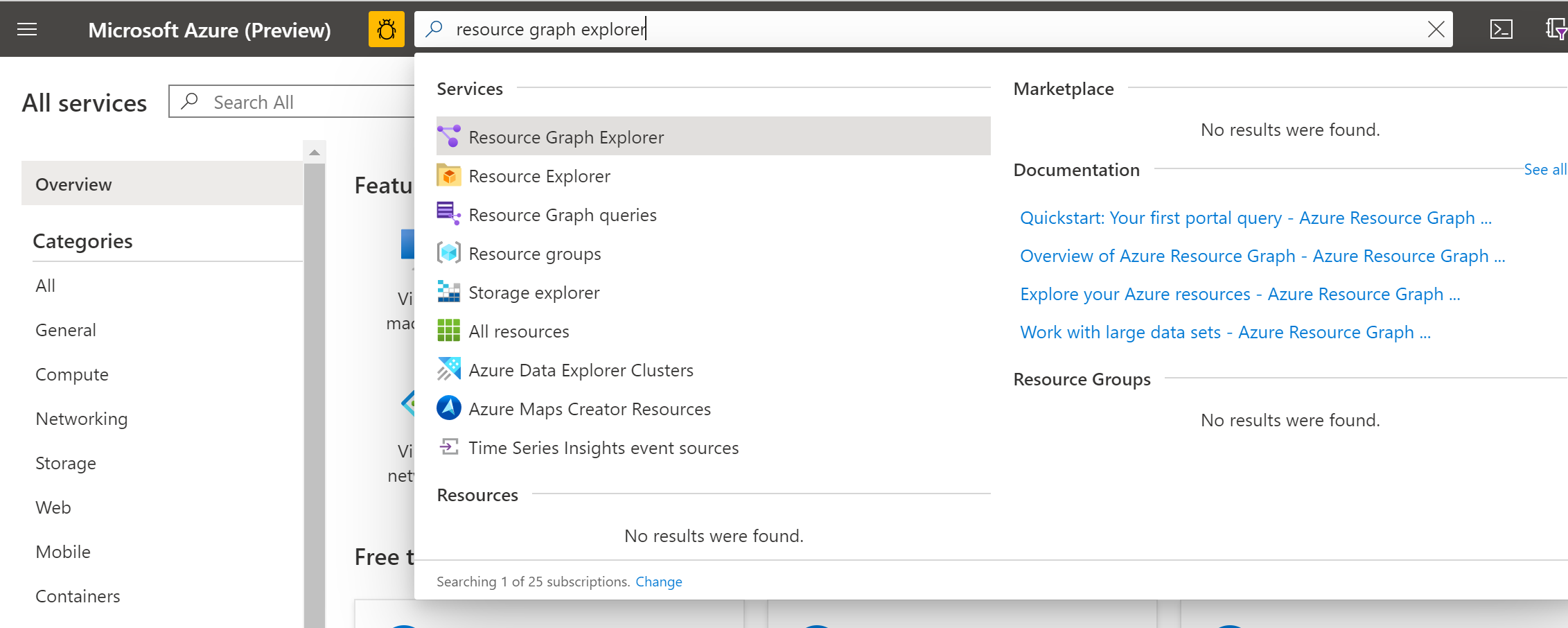
V okně dotazu zadejte následující dotaz a pak vyberte Spustit dotaz:
Resources | where type =~ 'Microsoft.HybridCompute/machines'Pokud jste servery s podporou Azure Arc vytvořili správně, zobrazí se v podokně výsledků Resource Graph Exploreru. Služby s podporou služby Azure Arc můžete zobrazit také z Azure Portal.
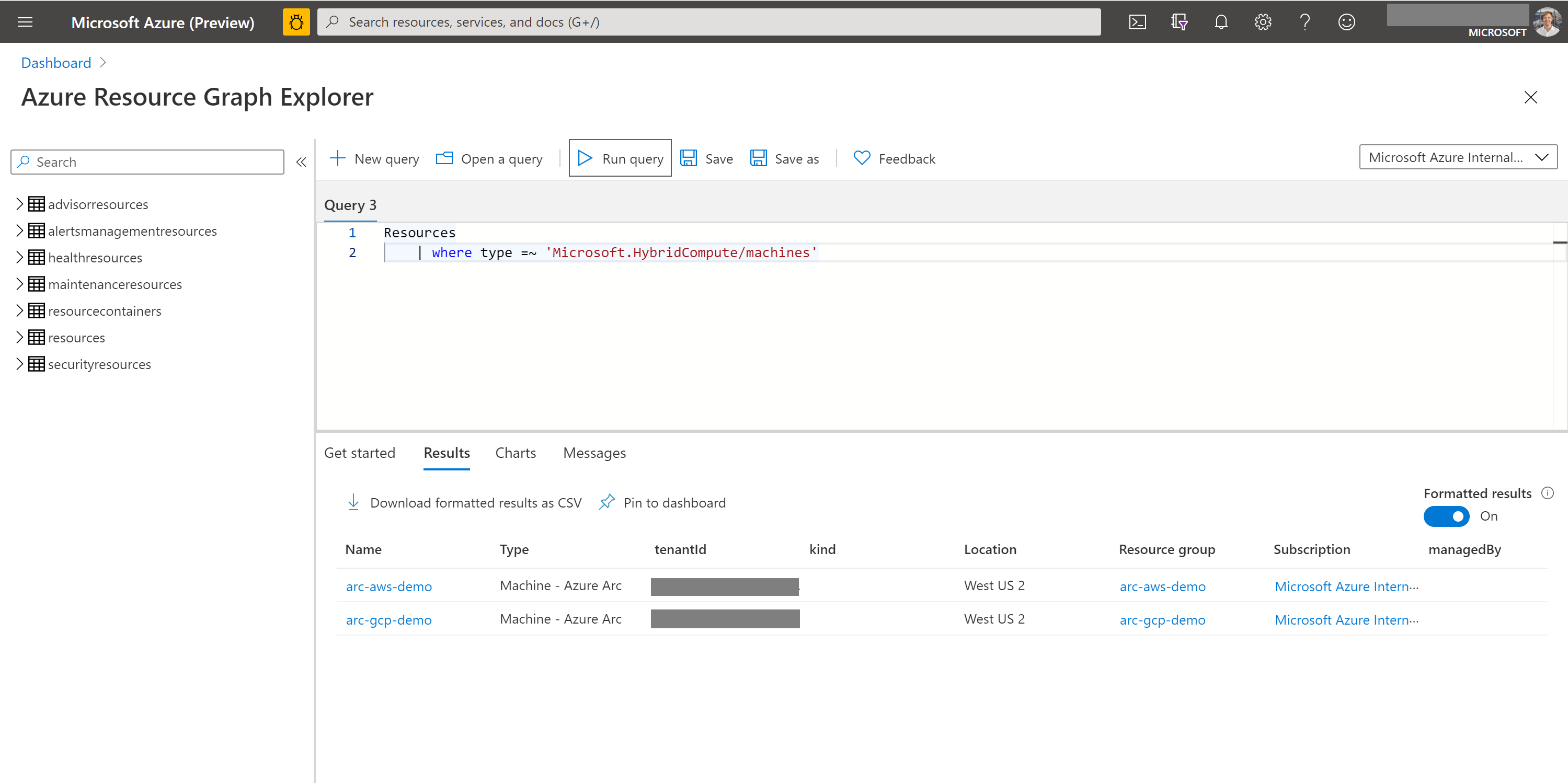
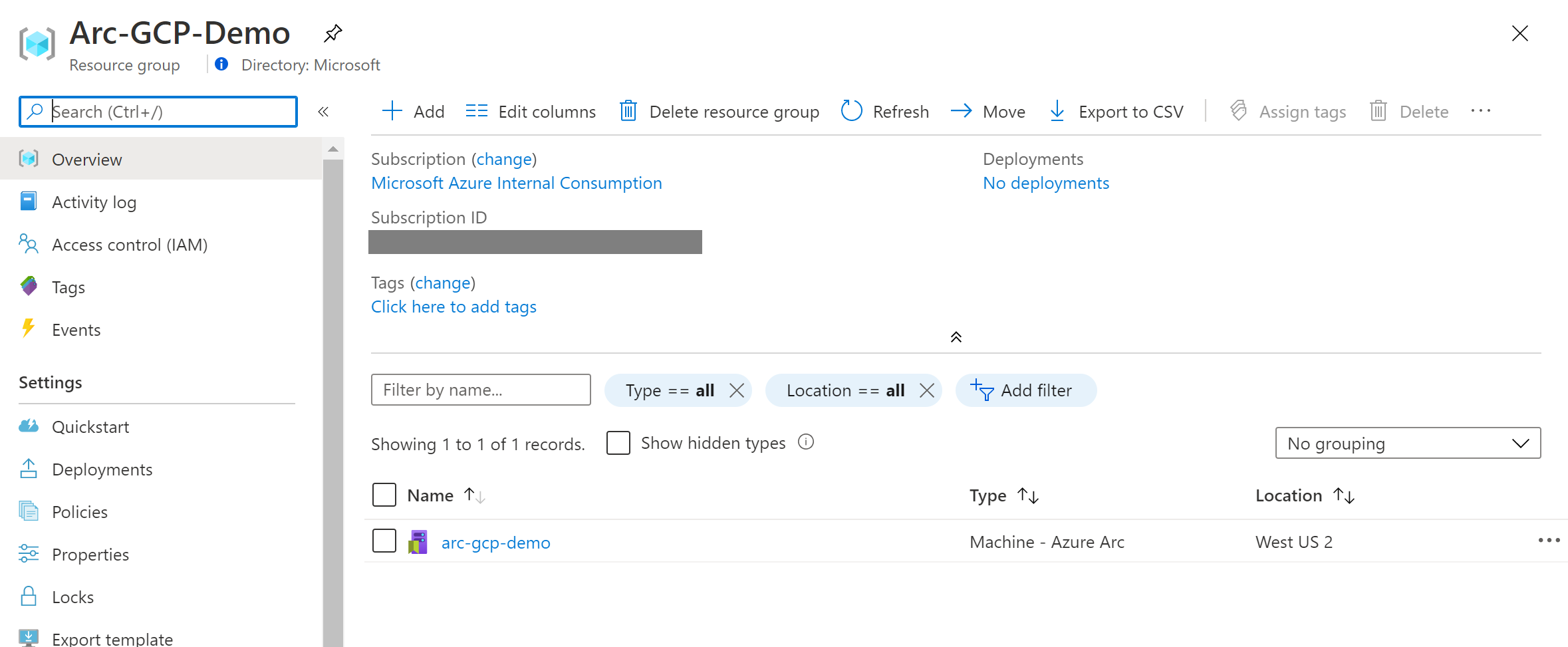
Vytvoření základní taxonomie značek Azure
Otevřete Azure CLI a spuštěním následujících příkazů vytvořte základní strukturu taxonomie, která vám umožní snadno se dotazovat a vytvářet sestavy o tom, kde jsou hostované prostředky serveru (ať už v Azure, AWS, GCP nebo v místním prostředí). Další informace o sestavení taxonomie značek najdete v průvodci rozhodováním o pojmenování a označování prostředků.
az tag create --name "Hosting Platform"
az tag add-value --name "Hosting Platform" --value "Azure"
az tag add-value --name "Hosting Platform" --value "AWS"
az tag add-value --name "Hosting Platform" --value "GCP"
az tag add-value --name "Hosting Platform" --value "On-premises"
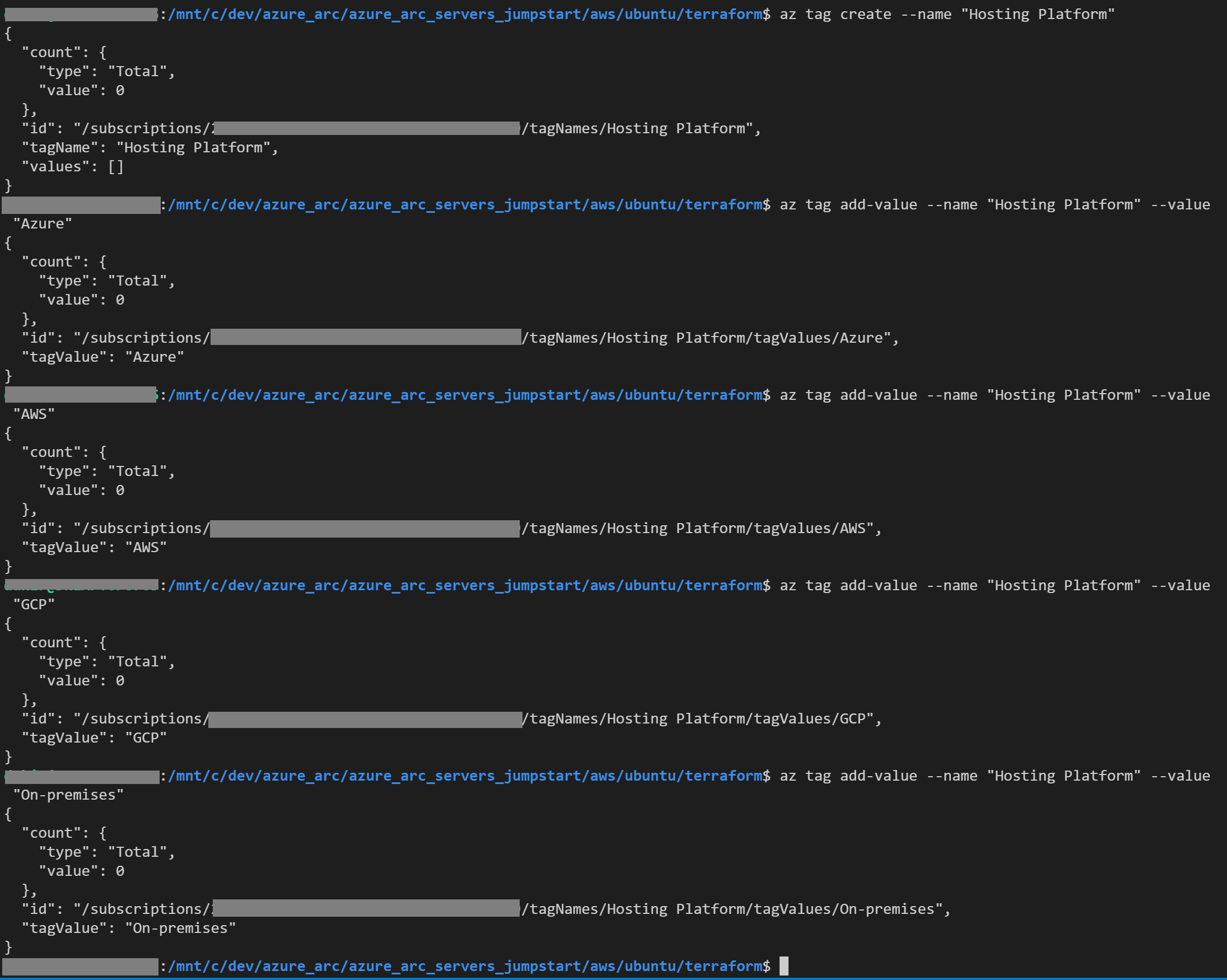
Označení prostředků Azure Arc
Po vytvoření základní struktury taxonomie použijte značky na prostředky serveru s podporou Azure Arc. Následující postup ukazuje označování prostředků v AWS i GCP. Pokud máte prostředky jenom v jednom z těchto poskytovatelů, můžete přeskočit k příslušné části pro AWS nebo GCP.
Označení instance AWS Ubuntu EC2 připojené ke službě Azure Arc
V rozhraní příkazového řádku spusťte následující příkazy, které značku aplikují Hosting Platform : AWS na servery s podporou AWS Azure Arc.
Poznámka
Pokud jste připojili instance AWS EC2 pomocí jiné metody, než je metoda popsaná v kurzu Azure, musíte upravit hodnoty a awsResourceGroupawsMachineName tak, aby odpovídaly hodnotám specifickým pro vaše prostředí.
export awsResourceGroup="arc-aws-demo"
export awsMachineName="arc-aws-demo"
export awsMachineResourceId="$(az resource show --resource-group $awsResourceGroup --name $awsMachineName --resource-type "Microsoft.HybridCompute/machines" --query id)"
export awsMachineResourceId="$(echo $awsMachineResourceId | tr -d "\"" | tr -d '\r')"
az resource tag --ids $awsMachineResourceId --tags "Hosting Platform"="AWS"
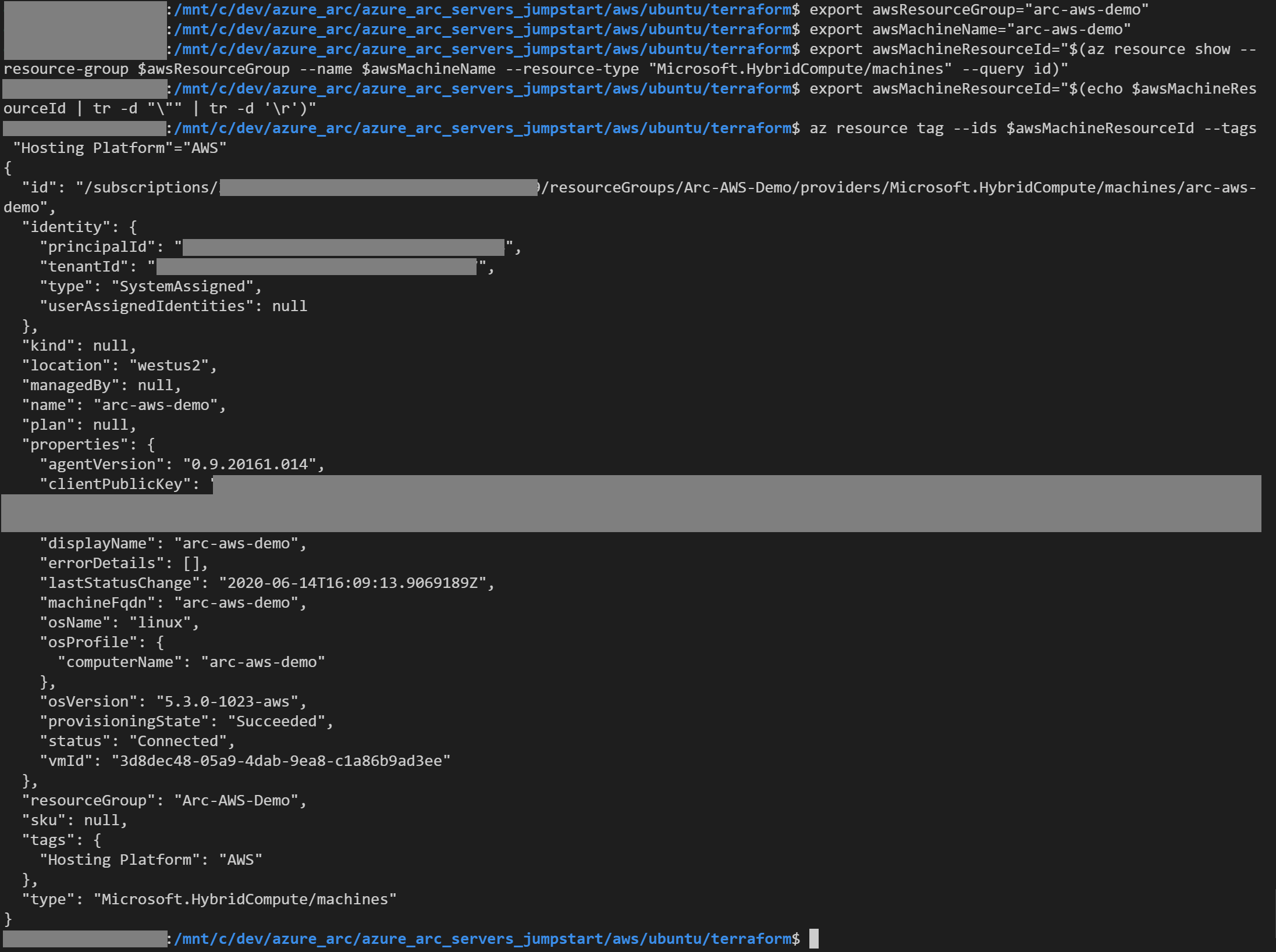
Označení serveru GCP Ubuntu připojeného ke službě Azure Arc
V rozhraní příkazového řádku spusťte následující příkazy, které značku aplikují Hosting Platform : GCP na servery s podporou GCP Azure Arc.
Poznámka
Pokud jste připojili instance GCP pomocí jiné metody, než je metoda popsaná v souvisejícím kurzu Terraformu pro Azure Arc, budete muset upravit hodnoty a tak, aby odpovídaly hodnotám specifickým pro gcpResourceGroupgcpMachineName vaše prostředí.
export gcpResourceGroup="arc-gcp-demo"
export gcpMachineName="arc-gcp-demo"
export gcpMachineResourceId="$(az resource show --resource-group $gcpResourceGroup --name $gcpMachineName --resource-type "Microsoft.HybridCompute/machines" --query id)"
export gcpMachineResourceId="$(echo $gcpMachineResourceId | tr -d "\"" | tr -d '\r')"
az resource tag --resource-group $gcpResourceGroup --ids $gcpMachineResourceId --tags "Hosting Platform"="GCP"
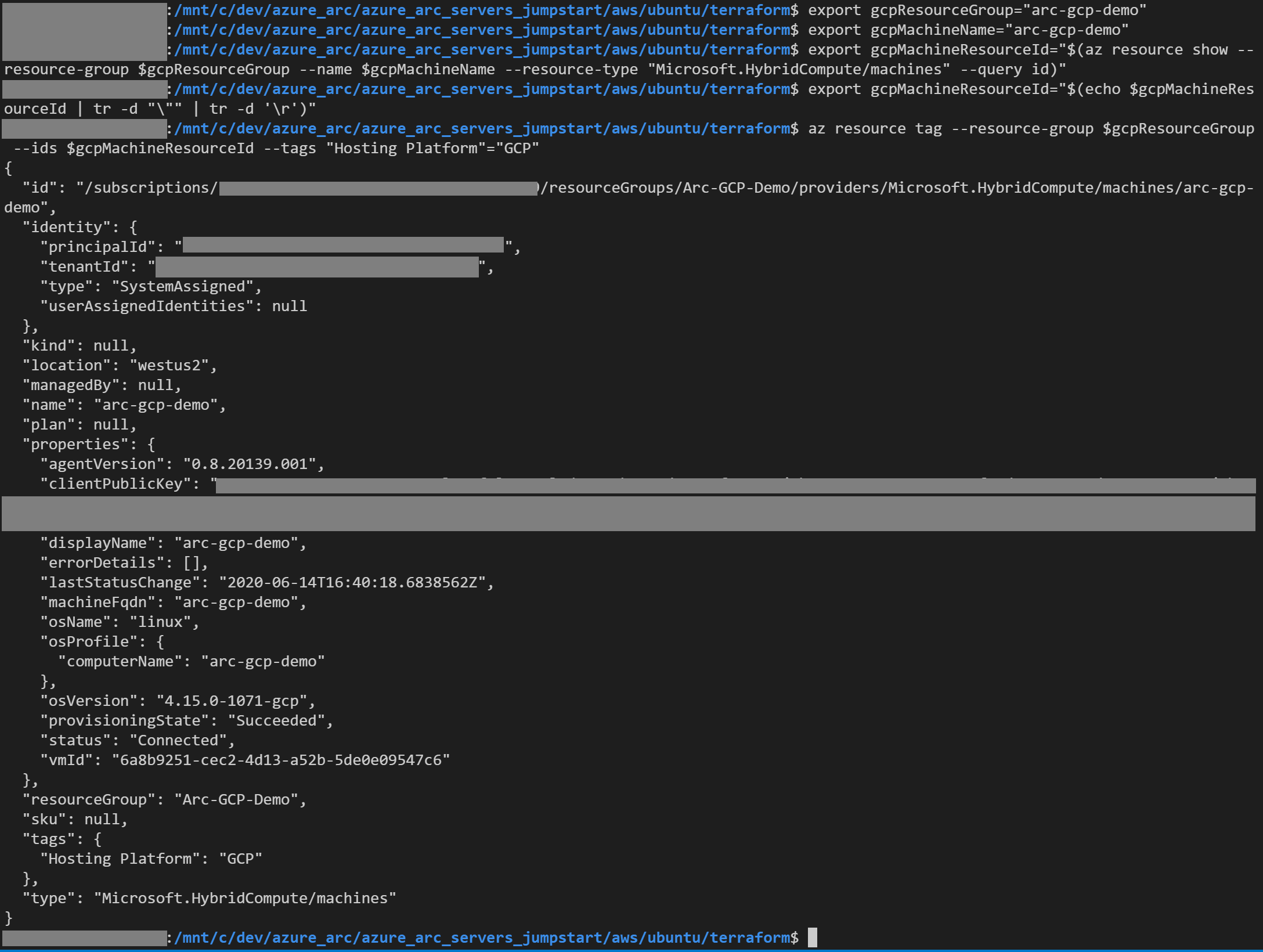
Dotazování prostředků pomocí značky pomocí Resource Graph Exploreru
Po použití značek u prostředků hostovaných ve více cloudech použijte Resource Graph Explorer k jejich dotazování a získání přehledu o prostředí s více cloudy.
Do okna dotazu zadejte následující dotaz:
Resources | where type =~ 'Microsoft.HybridCompute/machines' | where isnotempty(tags['Hosting Platform']) | project name, location, resourceGroup, tags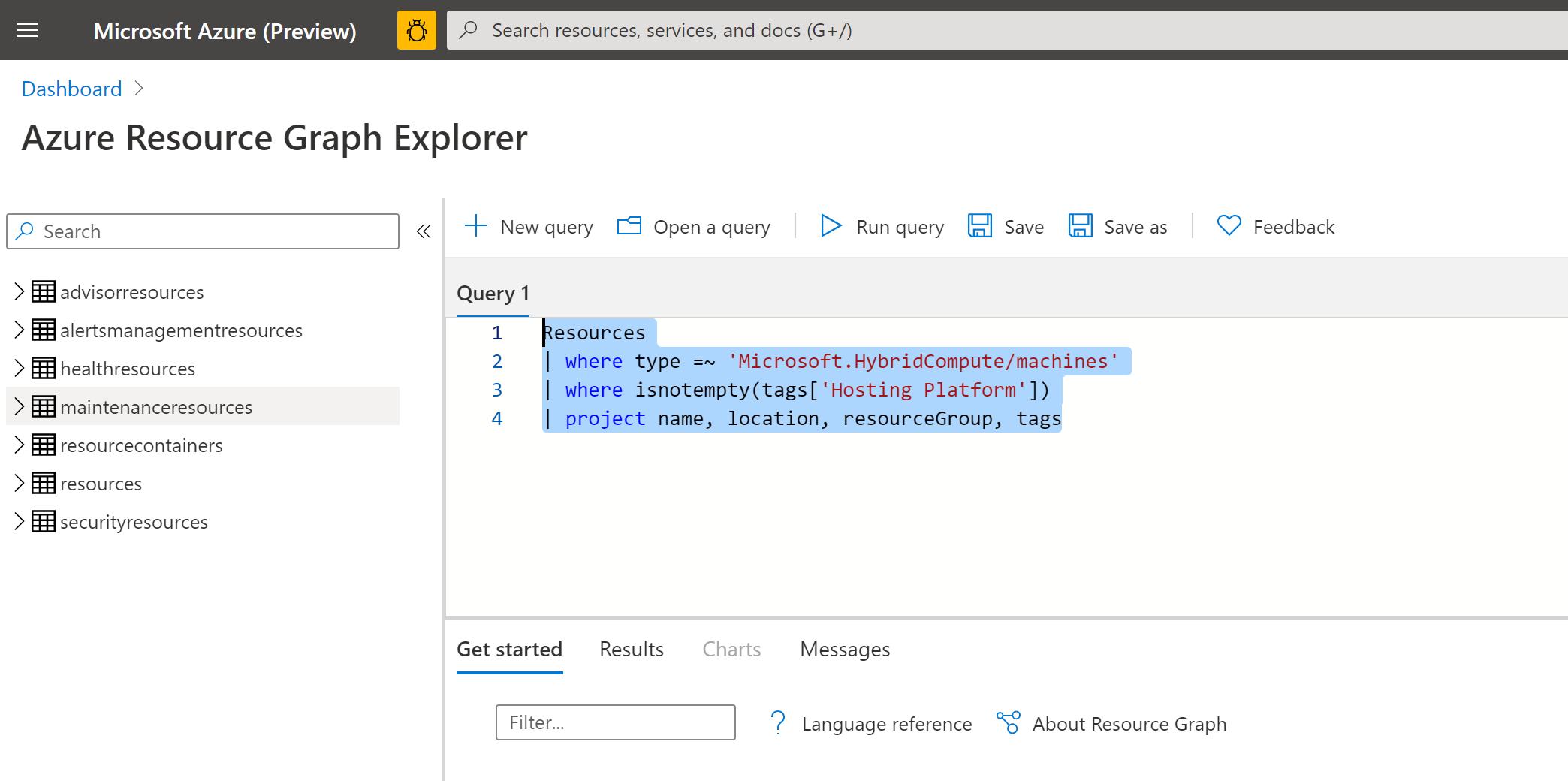
Klikněte na Spustit dotaz a pak vyberte přepínač Formátované výsledky . Pokud to uděláte správně, měli byste vidět všechny servery s podporou Azure Arc a jejich přiřazené
Hosting Platformhodnoty značek.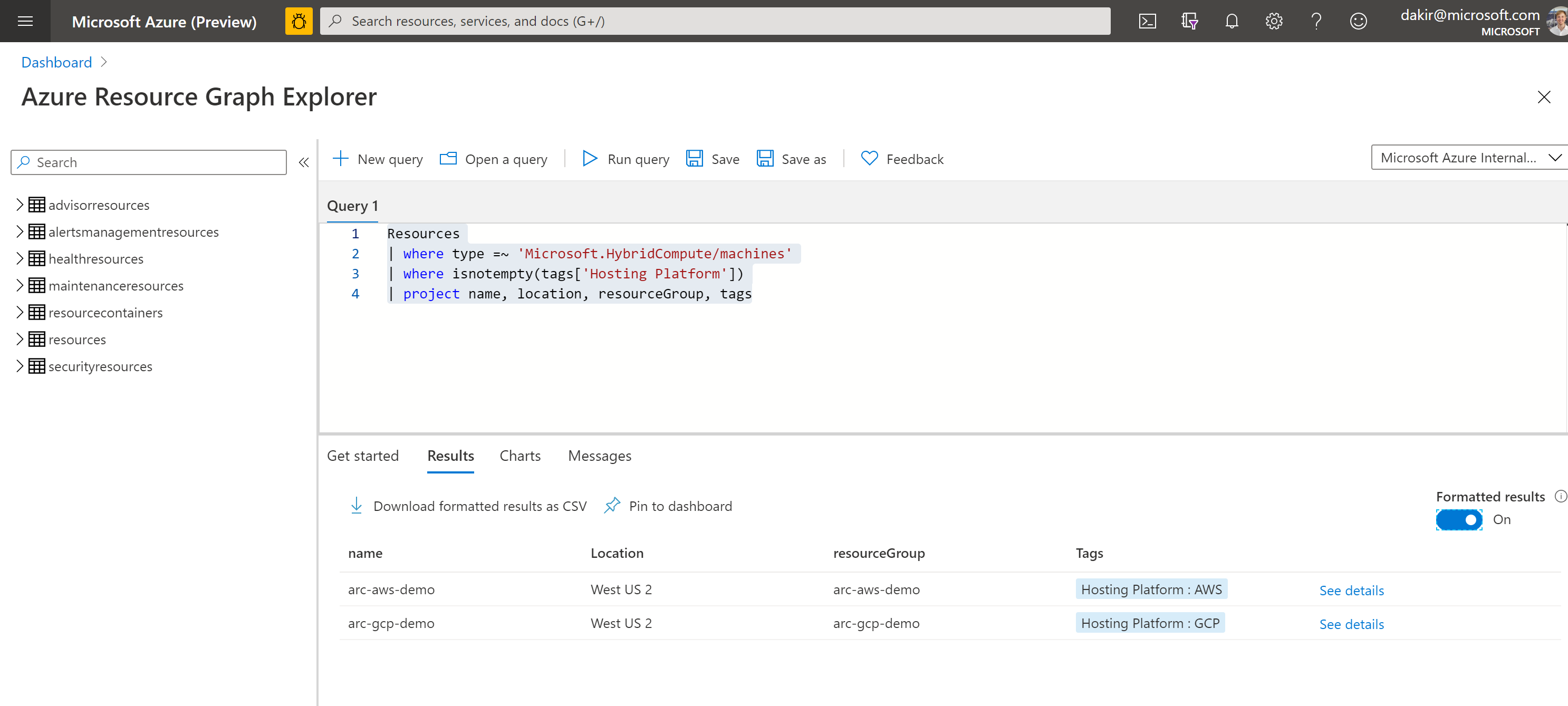
Značky na projektovaných serverech můžeme zobrazit také z Azure Portal.
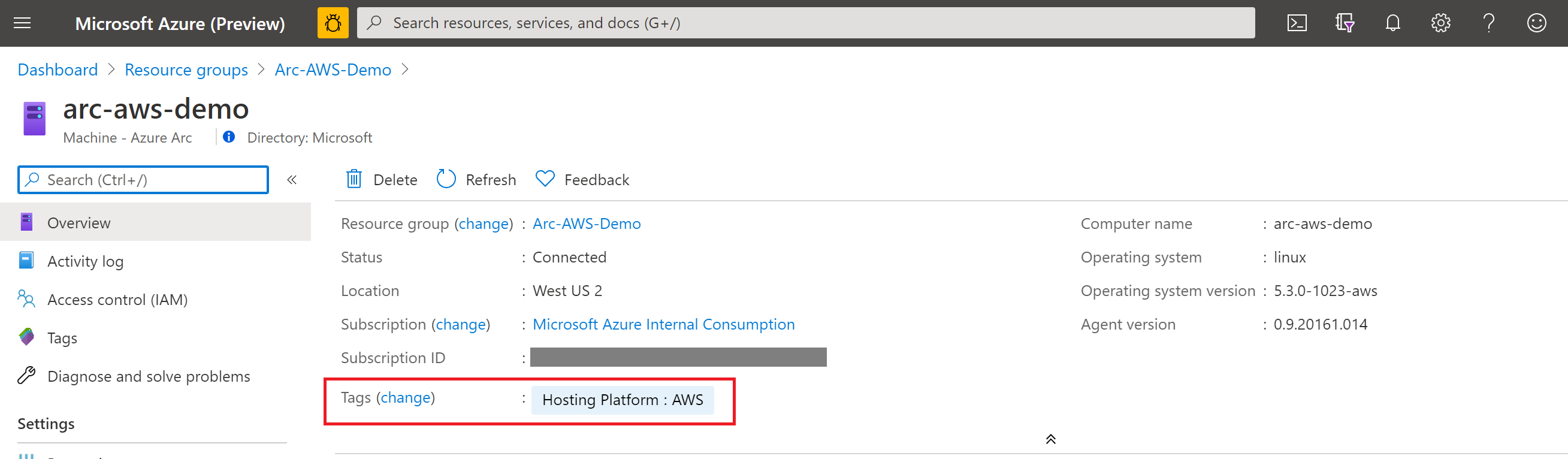
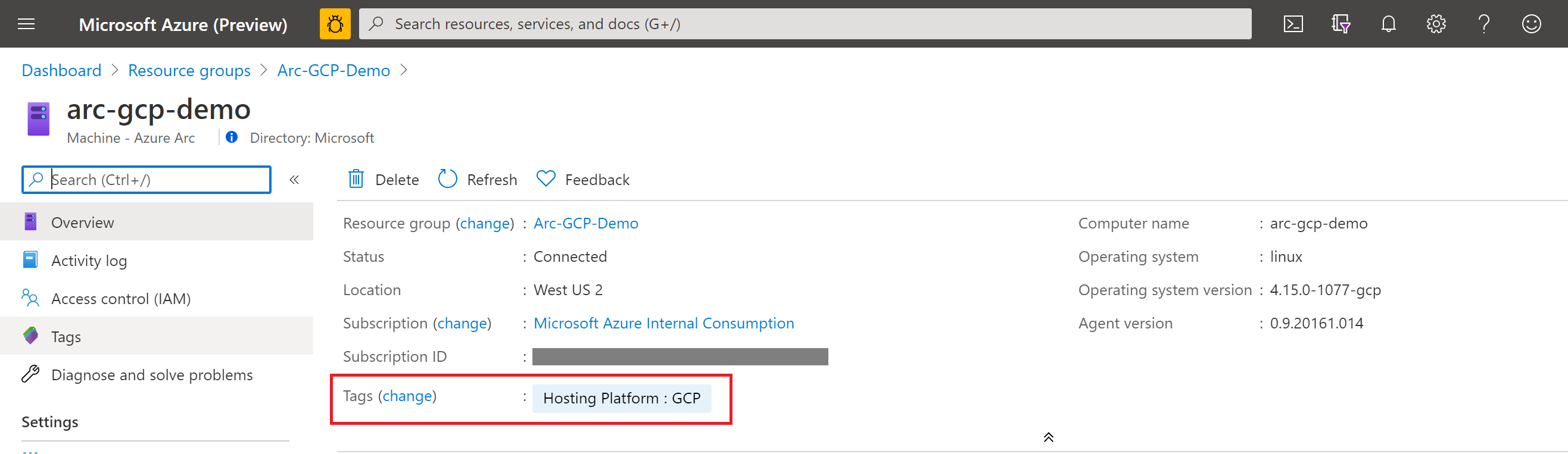
Vyčištění prostředí
Pokud chcete vyčistit prostředí, proveďte následující kroky.
Odeberte virtuální počítače z každého prostředí podle pokynů pro rozbor v jednotlivých příručkách.
Odeberte značky vytvořené v rámci tohoto průvodce spuštěním následujícího skriptu v Azure CLI.
az tag remove-value --name "Hosting Platform" --value "Azure" az tag remove-value --name "Hosting Platform" --value "AWS" az tag remove-value --name "Hosting Platform" --value "GCP" az tag remove-value --name "Hosting Platform" --value "On-premises" az tag create --name "Hosting Platform"
Váš názor
Připravujeme: V průběhu roku 2024 budeme postupně vyřazovat problémy z GitHub coby mechanismus zpětné vazby pro obsah a nahrazovat ho novým systémem zpětné vazby. Další informace naleznete v tématu: https://aka.ms/ContentUserFeedback.
Odeslat a zobrazit názory pro